URLをクリップボードにコピーしました
シェア用URL:https://faq2.epson.jp/web/Detail.aspx?id=52236
| |
最終更新日 2020/10/28 |
FAQ番号:52236 |

|
<アニマル年賀>ハガキ詰まりの解決方法
|
|
ハガキが詰まるときの解決方法を教えてください
|

|
-
-
ハガキが詰まってしまった場合は無理に引っ張らずに、液晶ディスプレイのメッセージに従い、ハガキが詰まっている(紙片がちぎれて残っている)箇所を確認して、取り除いてください。

製品内部に手を入れてハガキを取り出すときは、操作パネルのボタンには触らないでください。
また、突起などでけがをしないように注意してください。
- プリンター内部
- プリンター背面部
1.プリンター内部
| (1) |
原稿カバーを閉じた状態で、左右のくぼみに手をかけて、カチッと音がするまでスキャナーユニットを開けます。 |

スキャナーユニットの開閉の際は、スキャナーユニットと本体との接合部(継ぎ目)に手を近付けないでください。
指や手を挟んで、けがをするおそれがあります。


- 突起などでけがをしないように注意してください。
- プリンター内部にある半透明のフィルムは、触れたり、汚したりしないでください。
- 内部の白いケーブルには、絶対に触らないでください。
- ハガキはゆっくりと引き抜いてください。勢いよく引っ張ると、プリンターが故障するおそれがあります。
引き抜くときに途中から破れてしまった場合は、プリンター内部にハガキが残らないように完全に取り除いてください。


| (3) |
スキャナーユニットをゆっくり閉じて元の状態に戻します。 |

2.プリンター背面部
| (1) |
プリンター背面のツマミをつまんで、背面ユニットを取り外します。 |


| (2) |
内部にハガキが詰まっている場合は、ゆっくりと引き抜きます。 |

ハガキはゆっくりと引き抜いてください。勢いよく引っ張ると、プリンターが故障するおそれがあります。
引き抜くときに途中から破れてしまった場合は、プリンター内部にハガキが残らないように完全に取り除いてください。


| (3) |
背面ユニットを開け、ハガキが詰まっている場合はハガキを矢印方向にゆっくり取り除きます。 |

| (4) |
背面ユニットをプリンター本体に取り付けます。 |
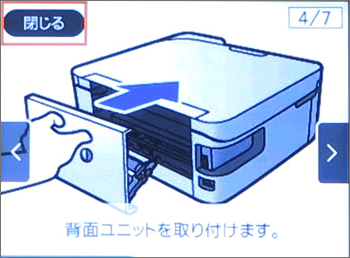
|